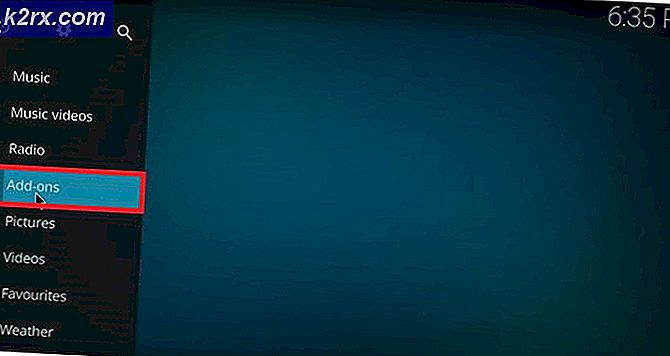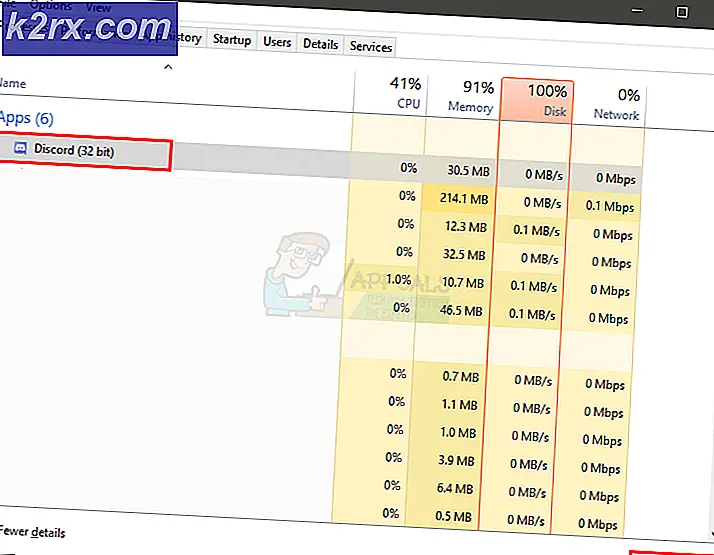SOLVED: Layanan Profil Pengguna gagal masuk
Ketika Anda mencoba untuk masuk ke akun Anda di Windows, Anda menerima galat berikut Layanan Profil Pengguna gagal log masuk yang karena profil pengguna Anda rusak setelah pembaruan windows atau malware. Tidak hanya Anda, tetapi banyak lainnya terpengaruh oleh masalah ini. Perbaikan cukup mudah dan sederhana untuk masalah ini.
Untuk memperbaiki masalah ini, ikuti langkah-langkah di bawah ini. Sebelum Anda mulai, silakan bookmark halaman ini sehingga Anda dapat mengaksesnya selama langkah-langkah karena memerlukan sistem restart dan mengakses kembali halaman ini.
Restart komputer Anda dan berulang kali ketuk F8 sampai Anda melihat Menu Booting Lanjutan. Jika Anda tidak melihat menu ini, mulai dari awal lagi dan berulang kali ketuk tombol F8 pada keyboard Anda sampai Anda melihat ini. Ketika Anda melihat ini pilih Safe Mode with Networking. Anda akan dapat masuk ke mode aman baik-baik saja.
Pada Menu Booting Lanjutan, pilih Safe Mode with Networking menggunakan tombol panah pada keyboard Anda. Tekan Enter untuk memulai komputer dalam Mode Aman dengan Jaringan . Gambar di bawah ini hanya menunjukkan Safe Mode, tetapi Anda harus memilih Safe Mode with Networking
Setelah Anda masuk lagi dalam safe mode dengan jaringan, Klik tombol Start dan ketik system restore di pencarian Start Menu dan tekan Enter ATAU buka run dan ketik rstrui.exe kemudian Klik OK. Anda dapat membuka dijalankan dengan menahan kunci windows dan menekan R.
Klik opsi System Restore dari pencarian.
Setelah memuat, letakkan cek pada Tampilkan Lebih Banyak Titik Pemulihan dan klik Berikutnya.
TIP PRO: Jika masalahnya ada pada komputer Anda atau laptop / notebook, Anda harus mencoba menggunakan Perangkat Lunak Reimage Plus yang dapat memindai repositori dan mengganti file yang rusak dan hilang. Ini berfungsi dalam banyak kasus, di mana masalah ini berasal karena sistem yang rusak. Anda dapat mengunduh Reimage Plus dengan Mengklik di SiniPilih titik pemulihan dengan melihat tanggal saat komputer Anda berfungsi dengan baik. Klik Berikutnya dan Selesai .
Jika tidak ada titik pemulihan yang tersedia, maka ikuti pendekatan ini-> menambahkan pengguna melalui baris perintahKomputer akan memulai pemulihan sistem, dan akan reboot. Setelah reboot, login ke komputer Anda dalam mode normal.
Sekarang unduh Reimage Repair dengan mengklik di sini dan menjalankan program. Ini akan memakan waktu cukup lama untuk menyelesaikan pemindaian. Setelah dipindai, dan jika telah menemukan masalah, perbaiki masalah menggunakan program. Setelah ini selesai, Klik Mulai dan ketik cmd di kotak pencarian. Klik kanan cmd dan pilih jalankan sebagai administrator . Ini akan membuka prompt perintah hitam, di dalam jenis prompt hitam: sfc / scannow dan tekan enter. Pemindaian cek file sistem akan dimulai yang akan selesai dalam waktu sekitar 30 hingga 50 menit.
Masalah Anda sekarang harus diselesaikan sepenuhnya setelah pemeriksaan file sistem selesai.TIP PRO: Jika masalahnya ada pada komputer Anda atau laptop / notebook, Anda harus mencoba menggunakan Perangkat Lunak Reimage Plus yang dapat memindai repositori dan mengganti file yang rusak dan hilang. Ini berfungsi dalam banyak kasus, di mana masalah ini berasal karena sistem yang rusak. Anda dapat mengunduh Reimage Plus dengan Mengklik di Sini